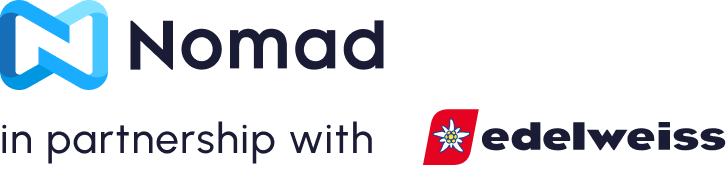eSIM
Comment installer une eSIM ? Est-ce compliqué ?
Spoiler : non, ce n’est pas le cas ! Rien de plus simple.
Le plus drôle, c'est que les eSIM sont très faciles à installer. Pourtant, nos clients du monde entier nous demandent souvent : « Comment installer mon eSIM Nomad ? » ou « J'ai installé l'eSIM, et maintenant ? » En réalité, l'installation d'une eSIM se fait en plusieurs étapes. Mais rassurez-vous, c'est très simple et ne prend que 5 minutes.
Nous allons détailler ici les étapes et vous connecter immédiatement ! Pour une description plus générale,introduction à l'eSIM, consultez notre autre article.
Très bien noté 4.4 / 5.0 sur TrustPilot
Économisez jusqu'à 50 % sur le roaming
Réseau rapide et fiable
Avant d'installer (ou avant d'acheter) - vérifiez simplement : mon téléphone est-il compatible avec l'eSIM ?
Cela peut paraître évident, mais bien sûr, vous n'allez pas installer d'eSIM à la hâte si votre téléphone n'est tout simplement pas unCompatible eSIM, débloquétéléphone. Mais n'ayez crainte : de nos jours, la plupart des modèles phares des grands fabricants prennent en charge l'eSIM, alors ne vous laissez pas distancer !
Pour vérifier si votre téléphone est compatible eSIM, accédez à vos paramètres (Gestionnaire SIM sur Android ou Réseau sur iOS) et vérifiez si l'option « Ajouter une eSIM » est disponible. Si cette option est disponible, votre appareil est compatible eSIM.
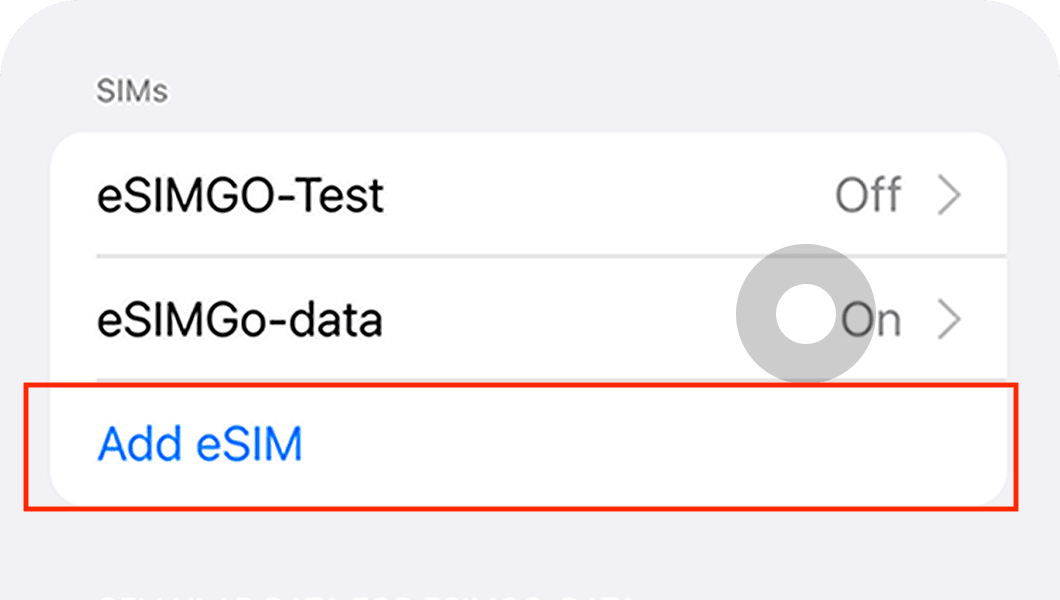
Consultez ici la liste la plus récente et la plus mise à jour desSmartphones compatibles eSIMDe nouveaux modèles compatibles eSIM sont lancés chaque trimestre, alors revenez souvent.
Installation automatique de l'eSIM
Si vous avez acheté une eSIM Nomad avec un appareil compatible, vous serez invité à l'installer une fois l'achat effectué. Sélectionnez simplement l'option « Ajouter automatiquement » et suivez les instructions à l'écran pour installer votre eSIM.
Nous vous recommandons d'installer l'eSIM peu de temps après l'achat de votre forfait afin de pouvoir utiliser vos données dès que vous en avez besoin. Cependant, si vous ne souhaitez pas l'installer tout de suite, vous pouvez facilement revenir à l'application pour installer votre eSIM ultérieurement.
- Accédez à la page Gérer l'eSIM dans votre application Nomad iOS ou Android
- Sélectionnez l'eSIM que vous souhaitez installer
- Sélectionnez « Instructions d'installation »
- Choisissez l'option « Ajouter automatiquement »
- Sélectionnez « Installer l'eSIM maintenant »
- Suivez les instructions à l'écran

Installation manuelle de votre eSIM - 2 méthodes
Si vous ne parvenez pas à installer votre eSIM automatiquement, ou si vous avez acheté votre eSIM sur un appareil séparé, vous pouvez toujours installer votre eSIM manuellement.
Il existe plusieurs façons d'installer votre forfait de données eSIM, et Nomad a tout mis en œuvre pour simplifier le processus. Comme tous les fournisseurs eSIM (et pas seulement Nomad), deux options s'offrent à vous :
1. Installer l'eSIM via un code QR (recommandé)
La méthode recommandée pour installer votre eSIM est via le code QR que nous avons fourni via les instructions de l'application et par e-mail (si vous n'êtes pas sur Nomad, la plupart des fournisseurs vous enverront les instructions par e-mail).
un. Sur iOS :Aller àParamètres>Cellulaire (ou Données mobiles)>Ajouter un forfait cellulaire (ou Ajouter un forfait de données), puis scannez le code QR
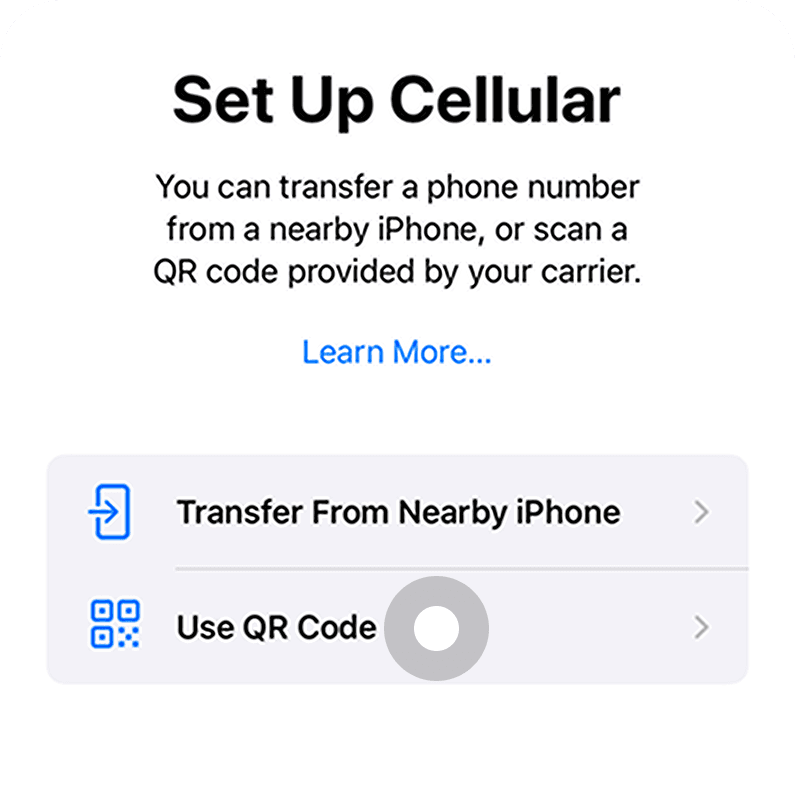
b.Sur Android (Google Pixel) :Aller àParamètres>Réseau et Internet>cartes SIM>Ajouter plus>Télécharger une carte SIMà la place, puis scannez le code QR
c.Sur Android (Samsung) :Aller àParamètres>Relations>Gestionnaire de cartes SIM>Ajouter un forfait mobile>Scanner le code QR
2. Installer l'eSIM via la saisie manuelle
Bien que cela ne soit pas recommandé, vous pouvez, pour diverses raisons, préférer installer l'eSIM manuellement. Cette option est possible sur les appareils iOS et certains appareils Android.
a. Accédez simplement à Paramètres > Cellulaire > Ajouter un forfait cellulaire et cliquez sur « Saisir les détails manuellement » en bas.
b. Saisissez les informations fournies dans les instructions de votre application Nomad ou dans l'e-mail d'achat.
Liens utiles
Vous cherchez des instructions spécifiques à votre appareil pour installer votre eSIM ? Ces articles pourraient vous aider :
- Comment installer une eSIM sur iPhone
- Comment installer une eSIM sur iPad
- Comment installer une eSIM sur les téléphones Samsung Galaxy
- Comment installer une eSIM sur les appareils Xiaomi
- Comment installer une eSIM sur les appareils Google Pixel
- Comment installer une eSIM sur les appareils Oppo
- Comment installer une eSIM sur votre ordinateur portable Windows
Activation de votre eSIM
Après avoir installé l'eSIM, le profil eSIM est ajouté à votre appareil. Pour utiliser votre eSIM, vous devrez l'activer. Selon l'opérateur, une activation manuelle peut être nécessaire.
Vérifiez si l'eSIM que vous avez achetée dans l'application Nomad nécessite une activation manuelle. Dans ce cas, nous vous recommandons de l'activer juste avant votre vol, lorsque vous êtes encore connecté à votre réseau domestique, car une connexion internet est nécessaire pour activer votre profil eSIM.
Si vous ne voyez pas le bouton pour activer manuellement votre eSIM, cela signifie que votre eSIM sera automatiquement activée après votre arrivée à destination et votre connexion au réseau.
Connectez-vous
Une fois arrivé à destination, accédez simplement aux paramètres de votre téléphone et activez l'eSIM Nomad. Assurez-vous également que l'itinérance des données est activée sur votre eSIM Nomad.
Dépannage des problèmes courants lors de l'installation et de l'activation d'eSIM
Si vous rencontrez des difficultés pour installer l'eSIM, activer votre forfait ou utiliser les données, veuillez vous référer à cet article surproblèmes courants auxquels vous pourriez être confronté lors de l'installation et de l'activation de l'eSIM.
Bonus : ajout de données supplémentaires
Si vous possédez déjà une eSIM active, vous pouvez facilement ajouter des données sans avoir à installer une autre eSIM. Rendez-vous simplement sur la page eSIM de l'application Nomad, cliquez sur « Ajouter des données » et profitez d'une connexion sans interruption. Veuillez noter que cette méthode ne fonctionne que si vos données sont épuisées ou expirées ; veillez donc à ajouter des données à l'avance. L'extension s'activera automatiquement une fois les données de votre forfait actuel épuisées ou expirées.
Réflexions finales
Nous espérons que ce guide vous a été utile pour installer une eSIM et recharger vos données. Vous voyez comme c'était facile ? À quand remonte la dernière fois où il vous a fallu seulement 5 minutes pour installer… quoi que ce soit ? N'attendez plus et rejoignez la révolution eSIM avec Nomad dès aujourd'hui. Comme toujours, nous vous souhaitons un excellent voyage.